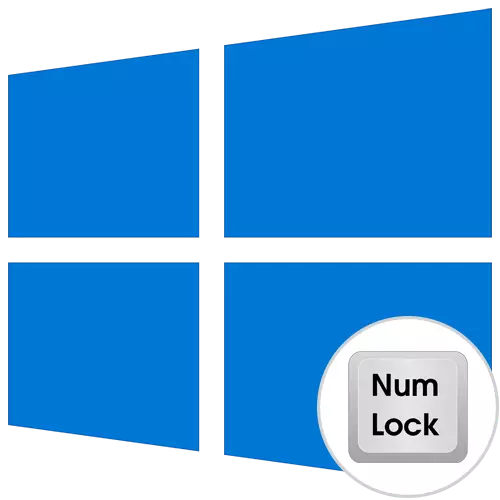
Numillock ачкычы клавиатурада санлы блокны контрольдә тота һәм аны активлаштыру кирәклегенә инвалидлар белән тулыландыра, мәсәлән, Windows'та логинга керү ысуллары бар, сезгә автоматик күчүне конфигурацияләүгә мөмкинлек бирүче ысуллар бар Операция системасы йөкләнгәндә санлы блок. Бүген без аларның барысын да эшләргә тәкъдим итәбез, теләсә нинди кулланучы сез яраткан вариантны сайлый һәм аны бернинди проблемасыз тормышка ашыра ала.
Метод 1: Стандарт кораллар
Беренчедән, әйдәгез, нурлауны тиз активлаштырырга һәм санлы блок кулланып башларга мөмкинлек бирүче стандарт кораллар турында сөйләшик. Бу клавиатурада урнашкан ачкычны, ноутбук функцияләре ачкычлары һәм биос көйләүләре, вариантны башкару өчен җаваплы. Сез боларның барысы турында түбәндәге сылтамага басып, безнең сайтта бүтән материалда укый аласыз.Күбрәк укыгыз: санлы төп блокны ничек борырга
Ләкин, күрсәтелгән кулланмада тәкъдим ителгән ысуллар һәрвакыт санлы блокны автоматик рәвештә эшләгәндә һәрвакыт төгәл эшләми, шуңа күрә без үзегез катлаулырак вариантлар белән танышырга тәкъдим итәбез, рәхмәт, санлы блок сезнең операция статусына күчәчәк .
Метод 2: Регрессия параметрын редакцияләү
Реестатор редакторының клавиатурадагы клавиатурадагы кайбер ачкычларның эшләве өчен җаваплы ачкыч бар. Әгәр дә сез аны төзәтсәгез, өстәмә сан агрегаты операцион система йөкләгәндә автоматик рәвештә активлаштырылачак. Кулланучыга берничә гади чараларны гына башкарырга кирәк.
- Стандарт ачкычы + R төп комбинацияне тотып "йөгерегез" не ачыгыз. Регедит языгыз һәм Enter төймәсенә басыгыз.
- HKEY_USERS юлында барыгыз \ .default \ Контроль панель \ клавиатура.
- Ачкыч тамырында "инкелдикикаторларны" параметрын табыгыз һәм көйләүләрне ачу өчен сул тычкан төймәсе белән икеләтә басыгыз.
- Стандарт кыйммәтне "2" өчен үзгәртегез һәм үзгәрешләрне саклагыз.
- Әгәр бу нәтиҗә китермәсә, кыллы параметрны үзгәртүгә кире кайтыгыз һәм "80000002" кыйммәтен куегыз.
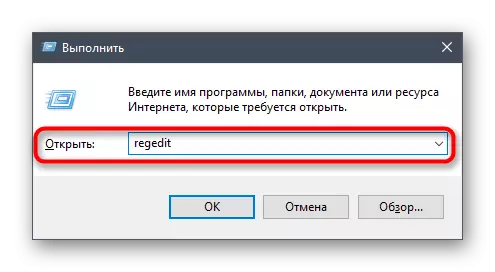
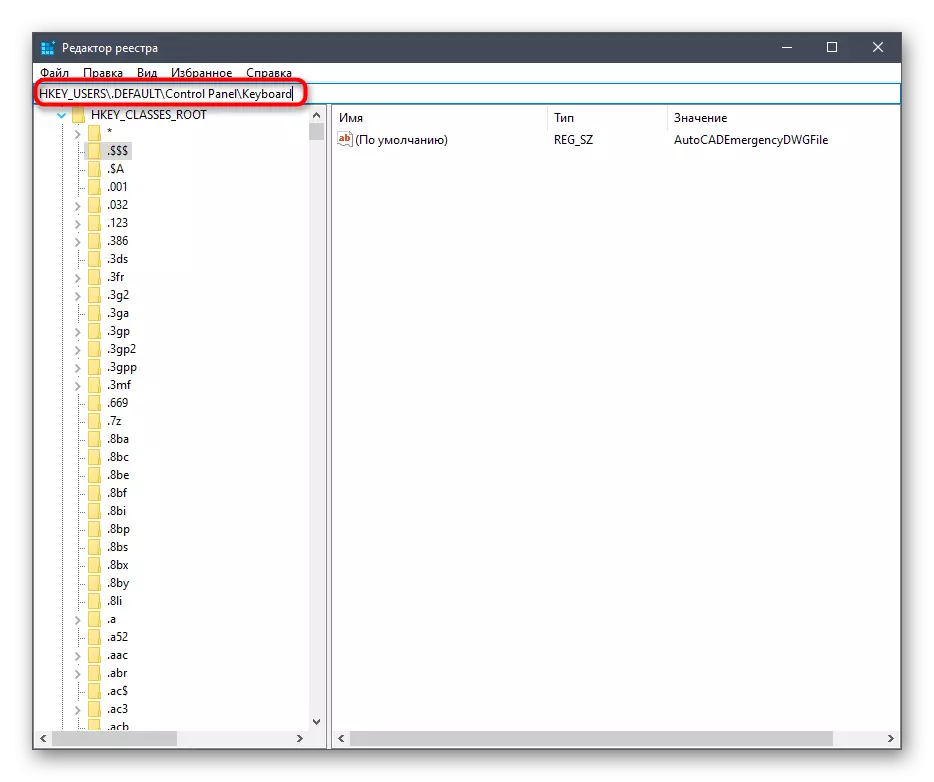
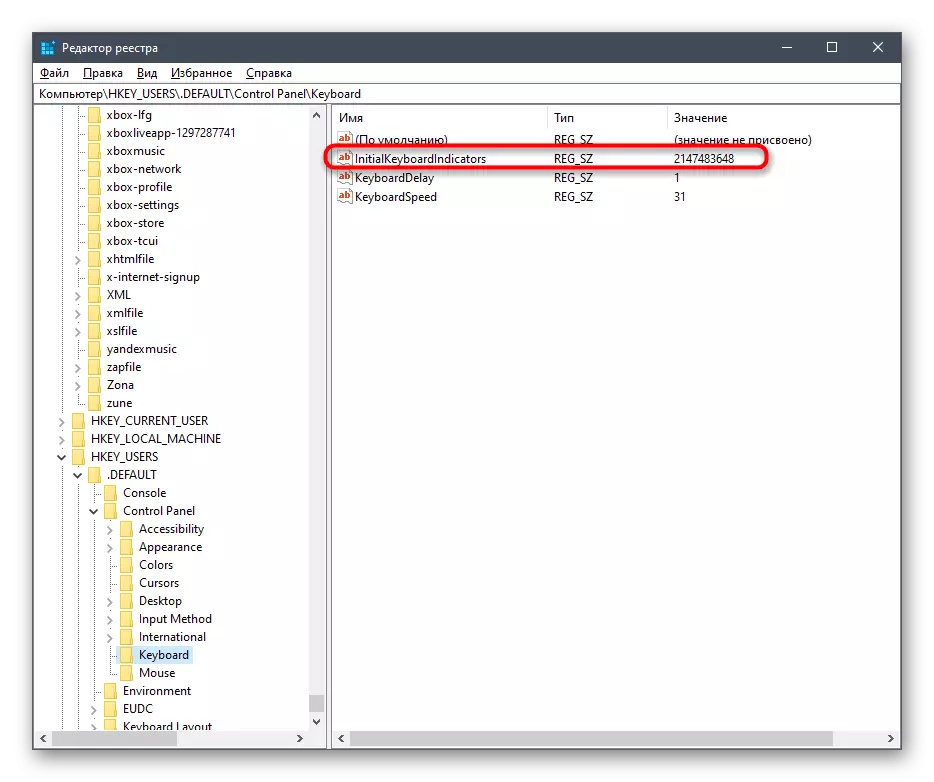
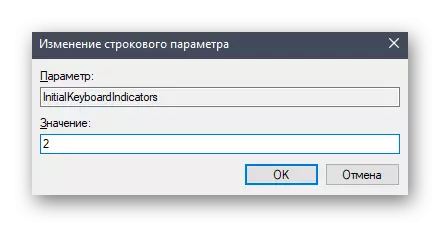
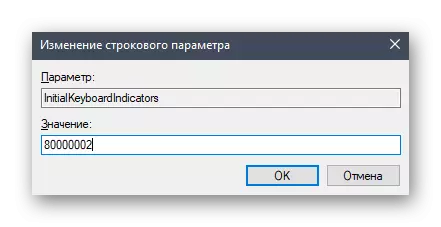
Реестр редакторына ясалган барлык үзгәрешләр компьютерны яңадан эшләтеп җибәрәчәк, шуңа күрә яңадан керегез, аннары башкарылган эш нәтиҗәләрен тикшерегез.
3 нче ысул: Партшер өчен команда ярдәмендә
Партерселл киңәйтелгән кабель система көйләүләренә үзгәрешләр кертү өчен төрле боерыклар кулланырга мөмкинлек бирә. Бу кайбер реестр ачкычлары өчен, аларның кыйммәтләрен үзгәртү белән, Кодның бер линиясенә кереп эшләнергә мөмкин. Әгәр дә сез мондый кабык белән эшләргә курыкмасагыз, адымнардан соң:
- PCM-иконка һәм контекстта күренгән контекст менюсында PCM төймәсенә басыгыз, "Windows PowerShell" пунктын табыгыз.
- Кабыкны йөкләгәннән соң, Set-Itemproperty-ны урнаштырганнан соң - СЫЙЛАЛАРНЫ-Клавиатураны кертегез ":" АЧЫК "-нче клавиатурлар" 2 "Анда активлаштыру өчен Enter төймәсенә басыгыз. Кыйммәтне "80000002" өчен алыштырыгыз, беренче очракта көйләү эшләмәсә.
- Акциянең уңышлы тормышка ашырылуы өстәмә хата турында хәбәрләр булмаса, кертү рәтен хәбәр итәчәк.
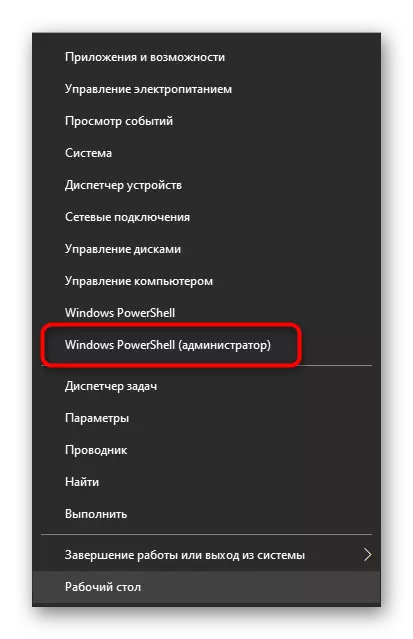
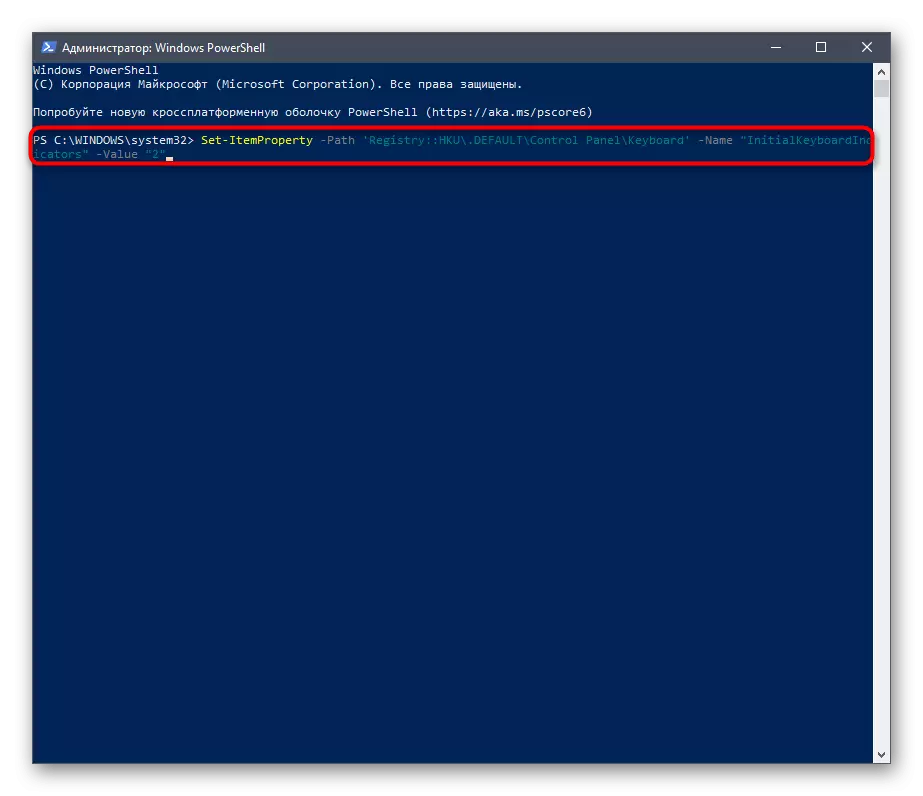
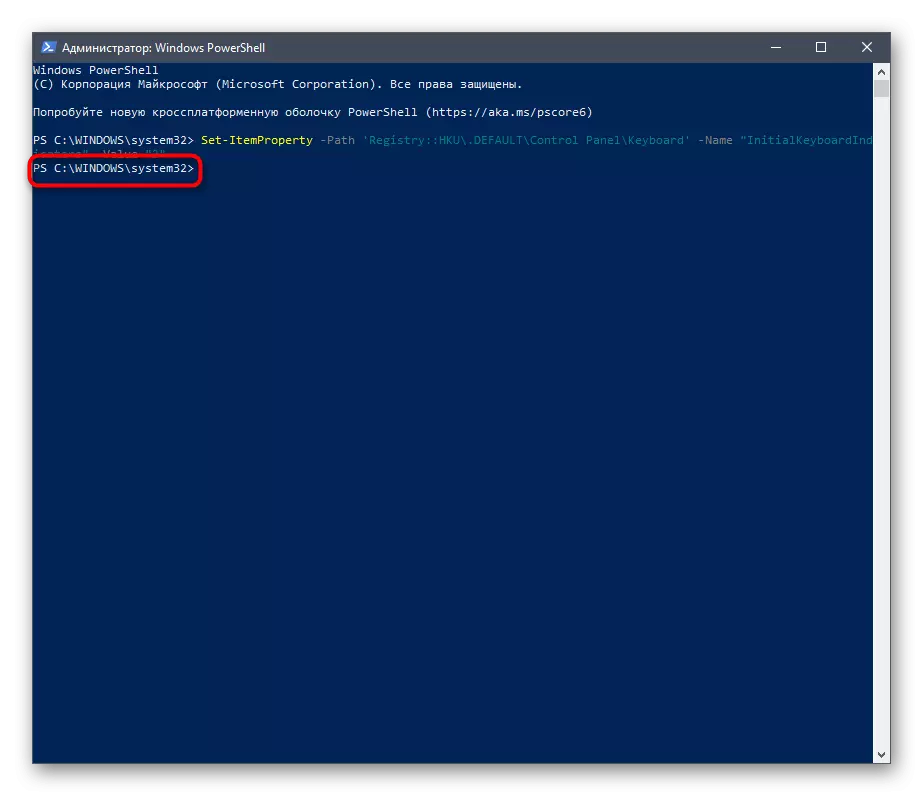
Бу очракта сез барлык үзгәрешләр көченә керер өчен, операцион системаны яңадан башларга тиеш. Киләсе тапкыр Windows-ны керттегез, сез клавиатурада санлы блоктагы санлы активда тикшерүне тикшерә аласыз.
Метод 4: Аволоадка скрипинг өстәү
Бу вариантны бу очракта гына кулланырга киңәш ителә, idгарыда тасвирланган ике ысул Windows 10 эшләтеп җибәрелмәгән. Аның асылы - бу асылы - борылу өчен җаваплы булачак. санлы блокта.
- Моның өчен "старт" ны ачып, аннан блокнот гаризасын башлап җибәрегез.
- Түбәндәге эчтәлекне анда кертегез:
WSHSHell = Eperiobject ("WSCript.shell")
Wshshell.sendkees "{нумок}"
- Файл менюсы аша "Саклагыз" төймәсенә керегез. Шул ук боерык CTRL + SHIFT + Shift кушылу аркасында булырга мөмкин.
- Тыңлаучы үткәргеч тәрәзәсендә C юл белән баручы
- "Барлык файллар" файл төрен сайлагыз һәм Numellock.vbs исемен куегыз, һәм Саклау төймәсенә басыгыз.
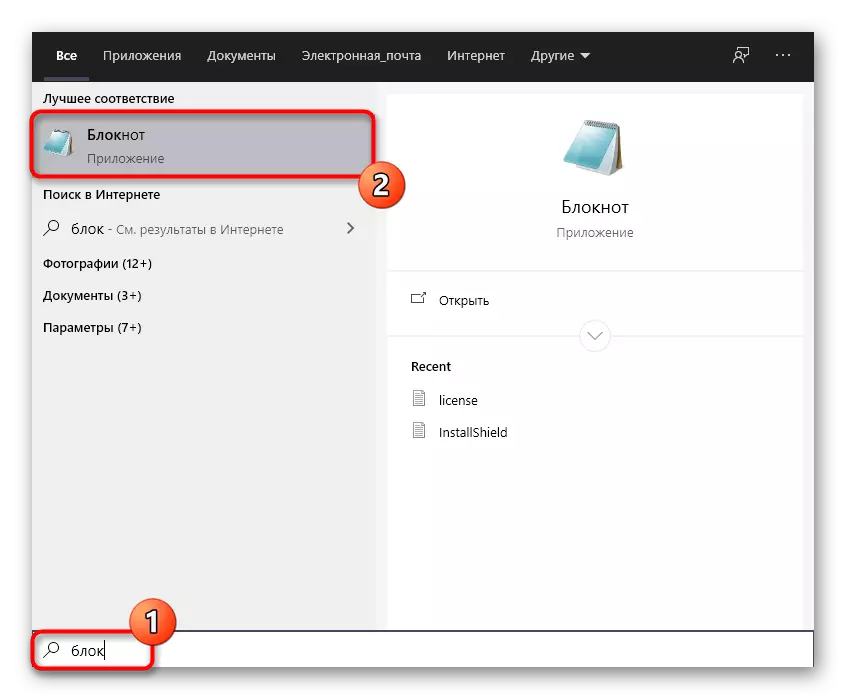
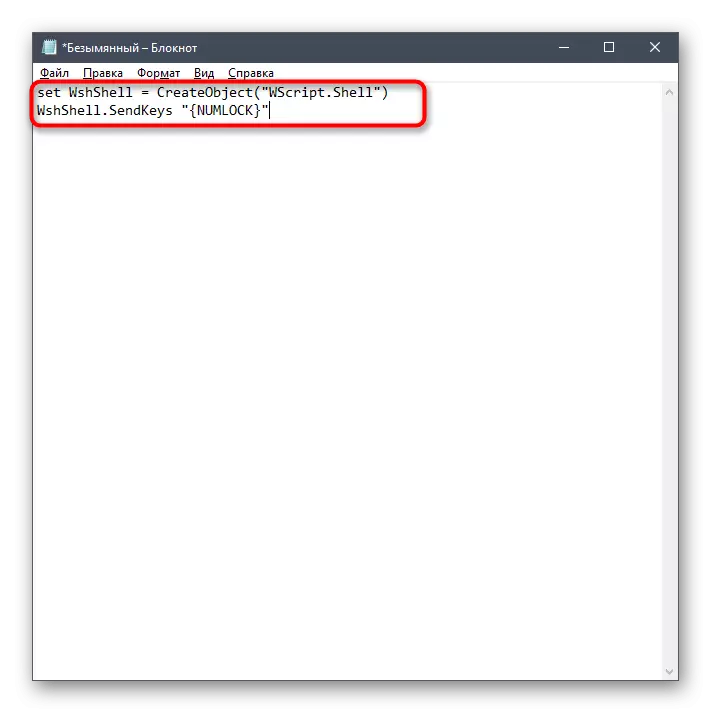
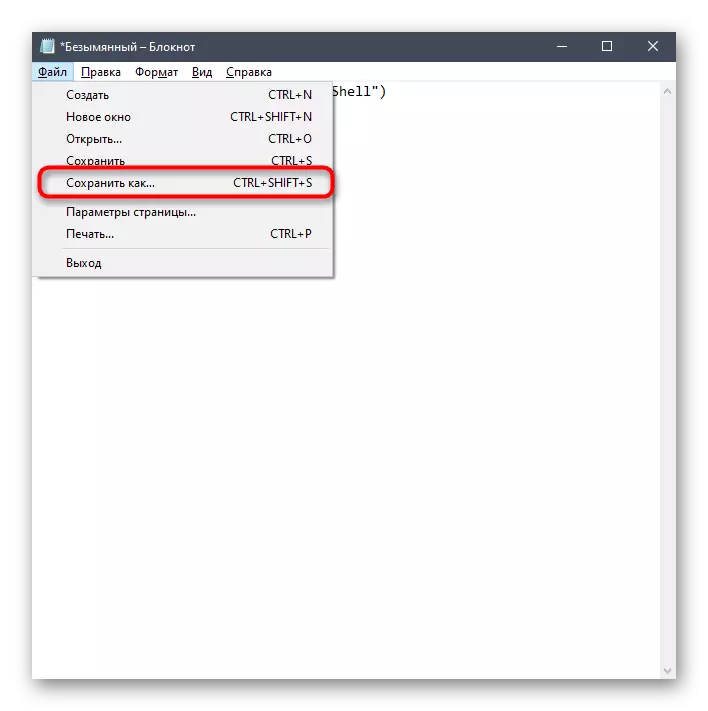
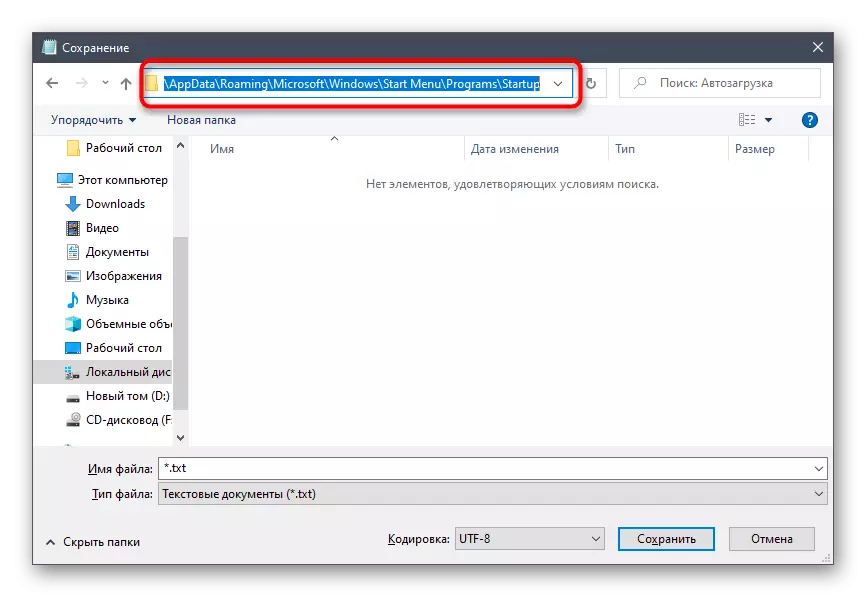
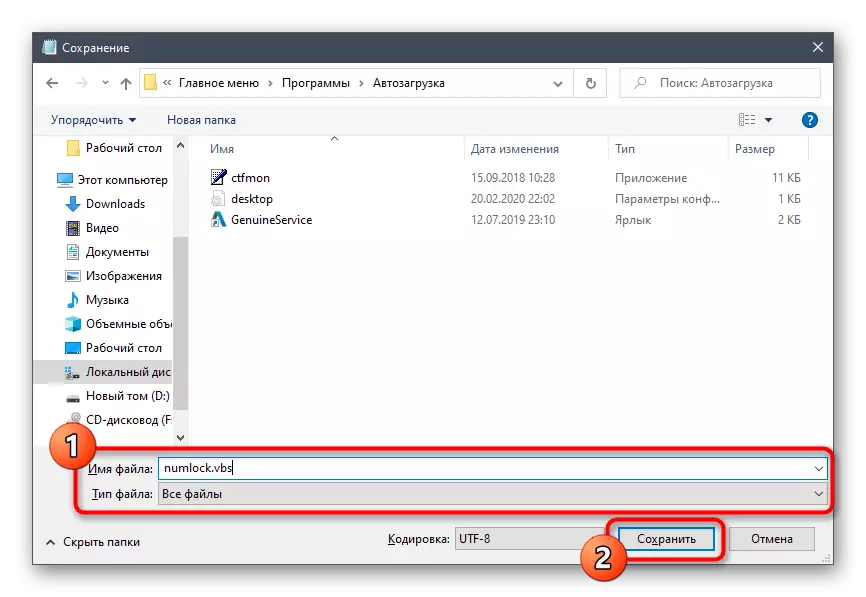
Автоматик өзелү белән мөмкин булган проблемаларны чишү
Aboveгарыда тасвирланган гамәлләрне башкарганда кайбер кулланучылар санлы блок әле автоматик рәвештә активлаштырылмаган проблема белән очрашырга мөмкин. Күпчелек очракта, бу санлы блокка дөрес борылышка комачаулый торган электр көйләүләре белән бәйле. Сез хәлне түбәндәгечә тикшерә аласыз:
- Ачык "Старт" һәм "параметрларга" бар.
- Система бүлеген сайлагыз.
- Сул меню аша, "ризык һәм йокы режимына" барыгыз.
- "Бәйләнешле параметрлар" категориясендә "Алга киткән хакимият параметрлары" га басыгыз.
- Яңа "Көч" тәрәзәсе ачылачак, анда сез "электр төймәләренең эшләренә" күченергә тиеш.
- "Хәзерге вакытта булмаган параметрларны үзгәртү" язмача басыгыз.
- "Тиз стартны рөхсәт итегез" һәм "Хиберация режимы" дан кесәгәләрне бетерегез.
- Changesзгәрешләрне саклагыз һәм компьютерны яңадан башлап җибәрегез.
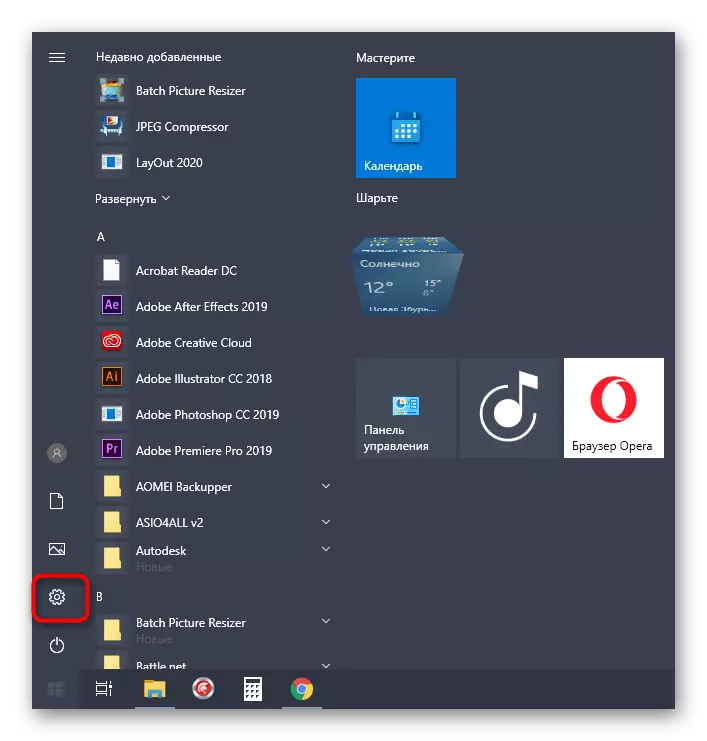
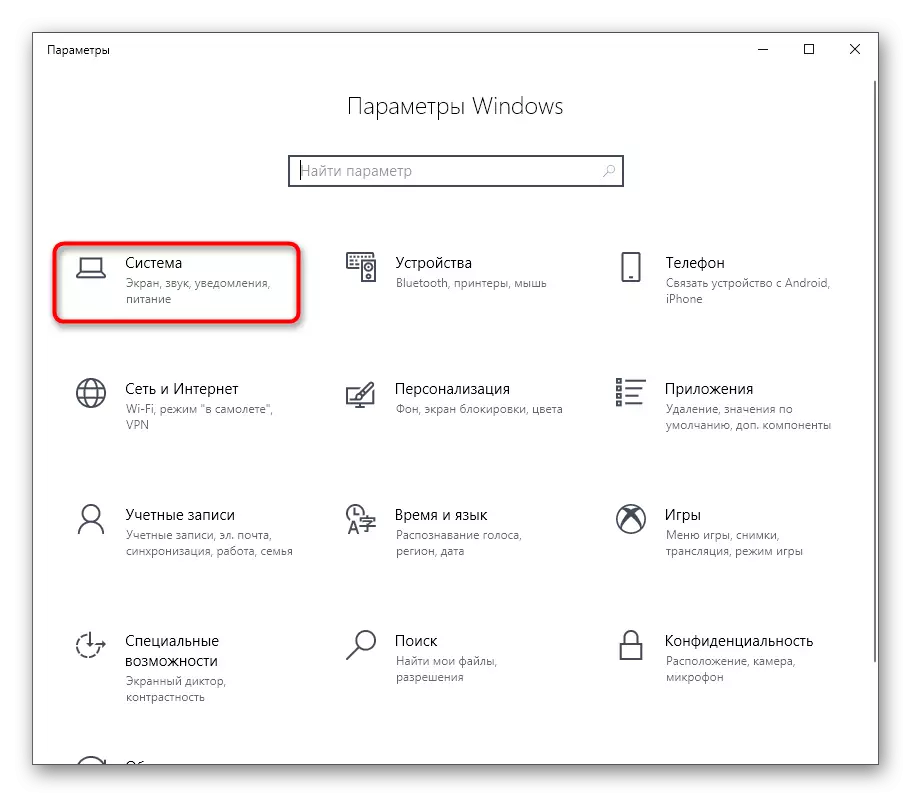
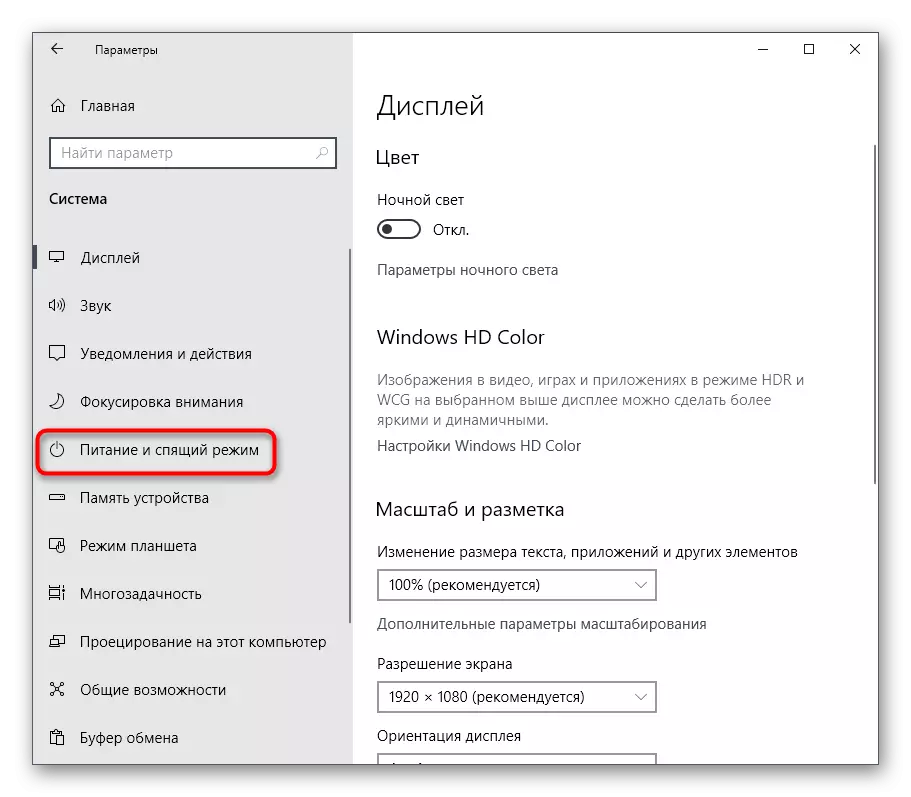
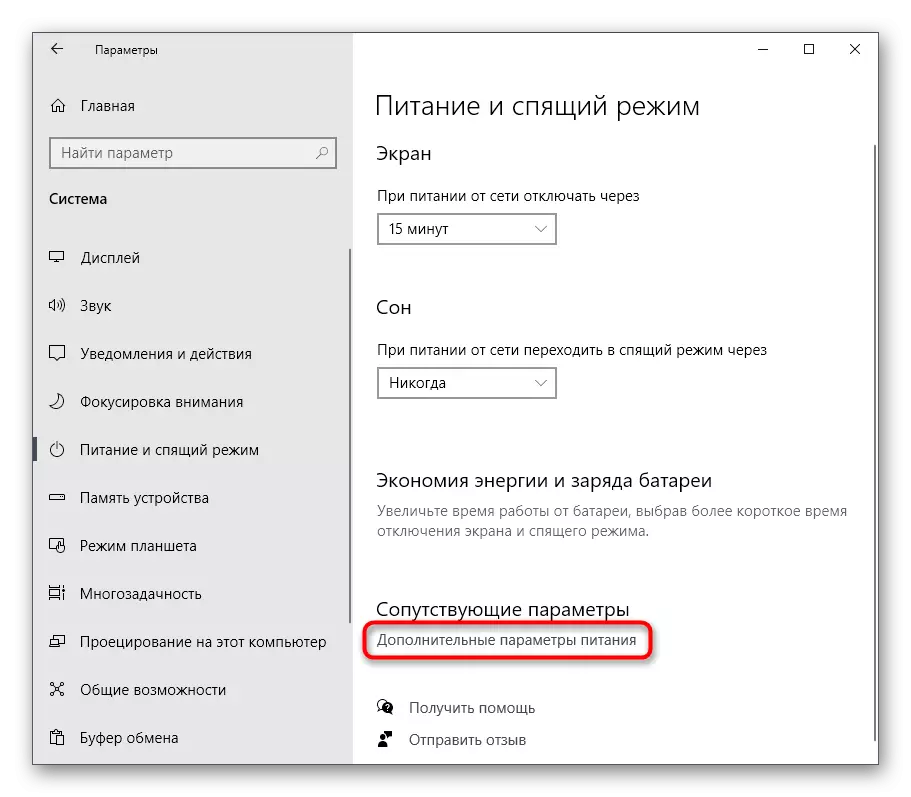
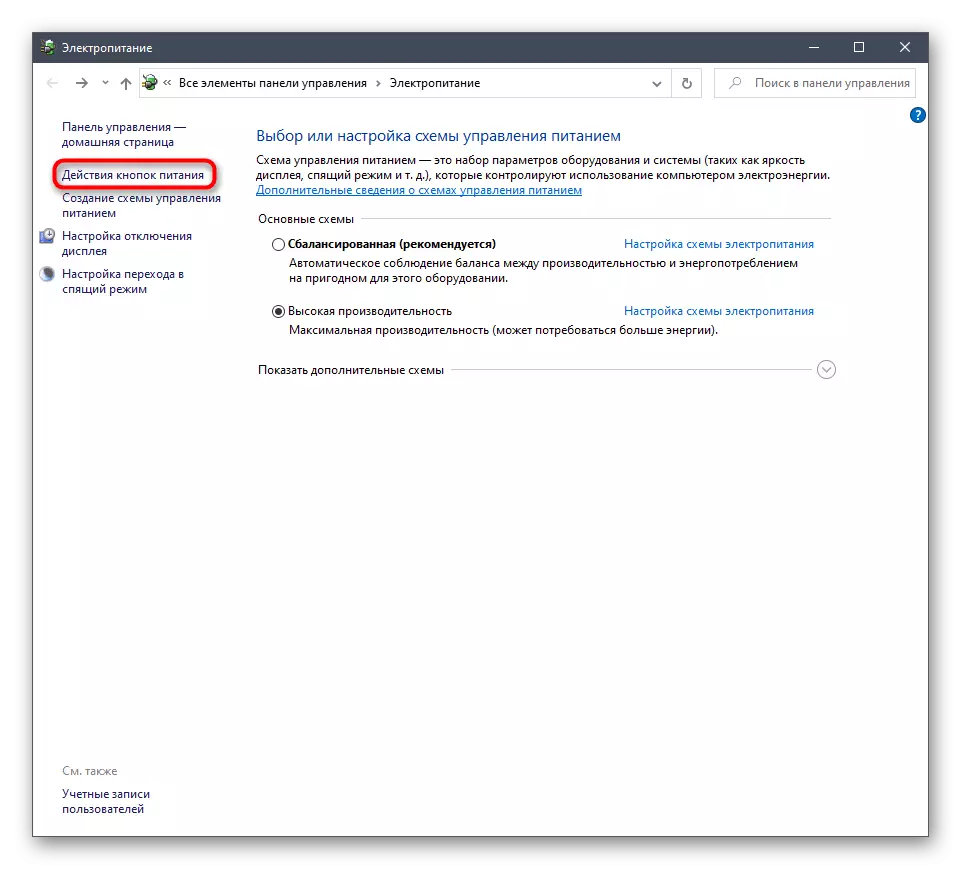
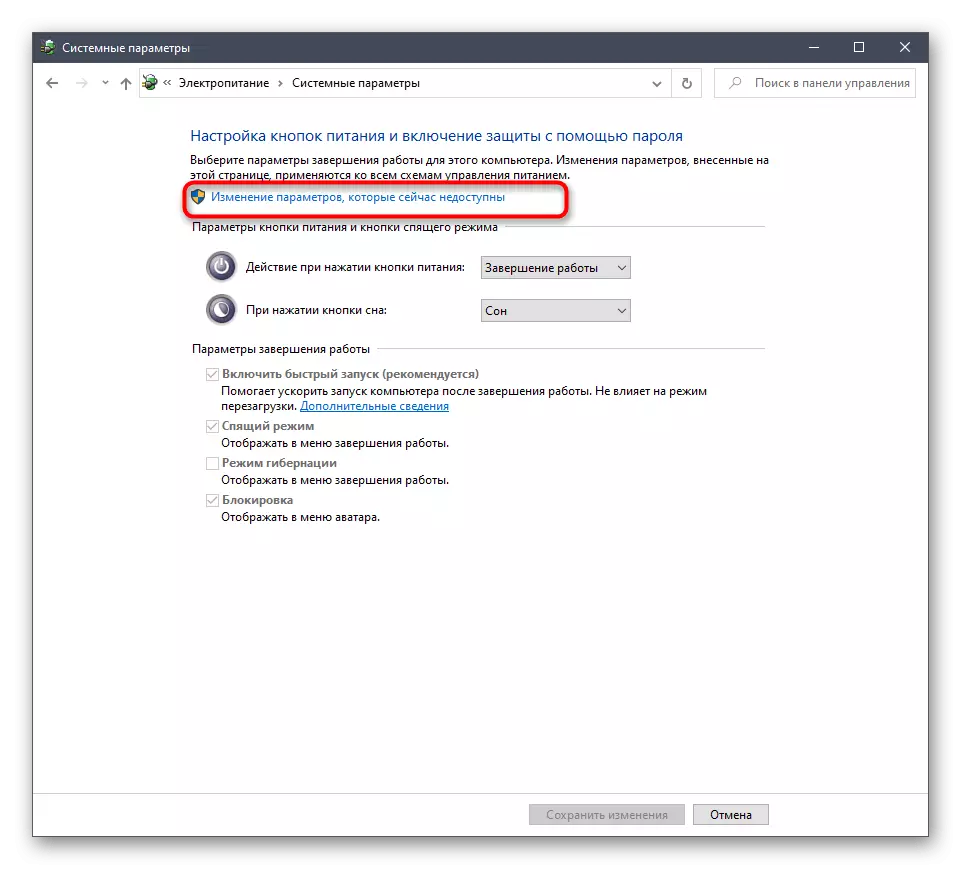
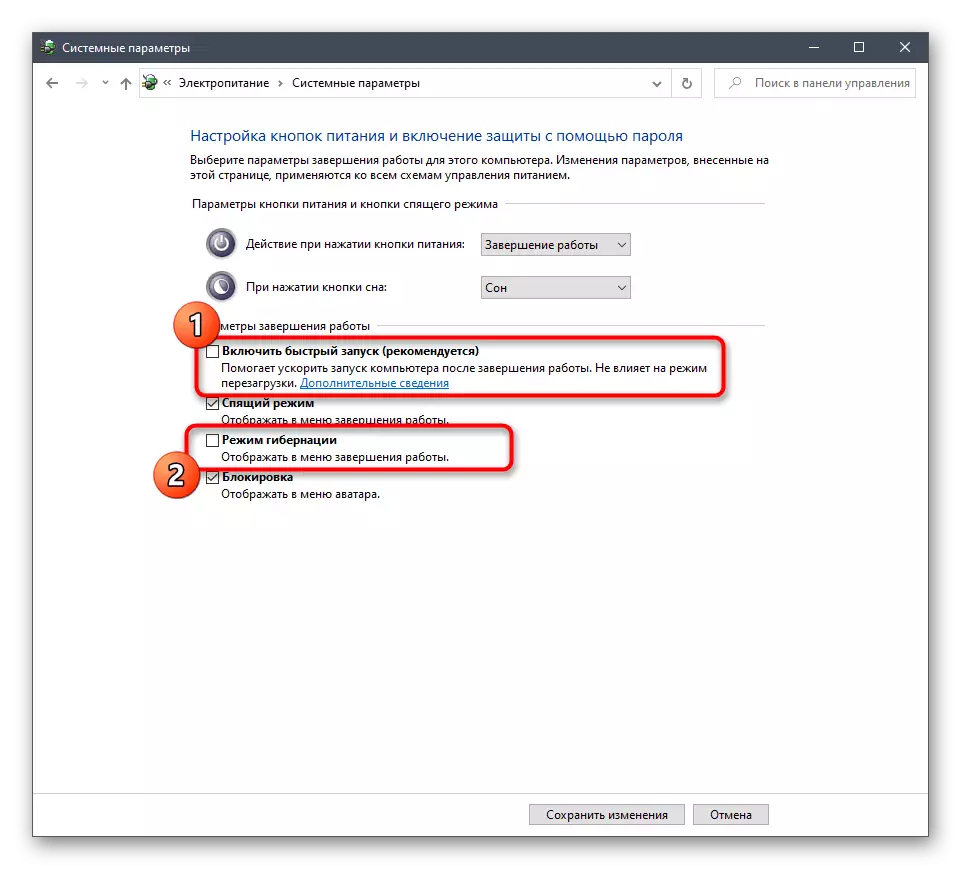
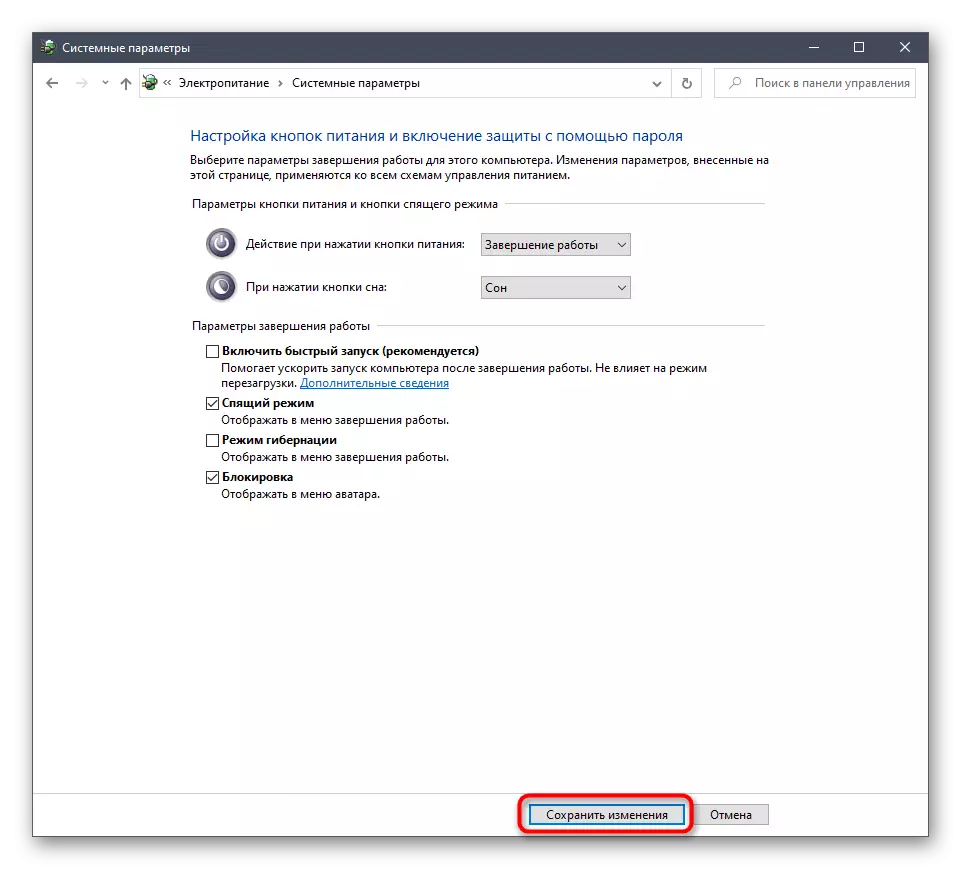
Хәзер сез Windows 10 йөкләгәндә номинацияне активлаштыру ысуллары белән танышасыз, шулай ук эшне тормышка ашыру белән мөмкин булган проблемаларны чишү турында беләсез.
